ನೀರುಗುರುತುಗಳನ್ನು ಸೇರಿಸಿ
ಕಳ್ಳತನ ವಿರುದ್ಧ ರಕ್ಷಿಸಲು ನಿಮ್ಮ ವೀಡಿಯೊ ಯೋಜನೆಗಳು ವಾಟರ್ಮಾರ್ಕ್. iSkysoft iMedia ಪರಿವರ್ತಕ ಡಿಲಕ್ಸ್ ಪೆಟ್ಟಿಗೆ ಅಸ್ತಿತ್ವದಲ್ಲಿರುವ ಅಥವಾ ಹೊಸ ವೀಡಿಯೊ ಯೋಜನೆಗೆ ಒಂದು ನೀರುಗುರುತು ಸೇರಿಸಲು ಮಾಡುತ್ತದೆ. ಇಲ್ಲಿ ಪ್ರಕ್ರಿಯೆಯನ್ನು ಪೂರ್ಣಗೊಳಿಸಲು ಹಂತ ಹಂತದ ಸೂಚನೆಗಳು ಇವೆ.
1. ನಿಮ್ಮ ವೀಡಿಯೊ ಆಮದು
ಒಮ್ಮೆ ನೀವು ವೀಡಿಯೊ ಪರಿವರ್ತಕ ಪ್ರೋಗ್ರಾಂ ತೆರೆದಿರುವ, ನೀವು ನೀರುಗುರುತುಗಳನ್ನು ಸೇರಿಸುವ ನಿಮ್ಮ ಫೈಲ್ ಲೋಡ್ ಸಿದ್ಧರಾಗಿದ್ದೀರಿ. ಇದನ್ನು ಮಾಡಲು, ಸರಳವಾಗಿ "ಫೈಲ್ಸ್ ಸೇರಿಸಿ" ಬಟನ್ ಮೇಲೆ ಕ್ಲಿಕ್ ಮಾಡಿ ಮತ್ತು ನೀವು ಲೋಡ್ ಬಯಸುವ ವೀಡಿಯೊವನ್ನು ಆಯ್ಕೆಮಾಡಿ. ಪರ್ಯಾಯವಾಗಿ, ಈ ಸಾಫ್ಟ್ವೇರ್ ನಿಮಗೆ ಸರಳ ಆಮದು ಎಳೆಯಿರಿ ಮತ್ತು ಡ್ರಾಪ್ ವಿಧಾನವನ್ನು ಬಳಸಿಕೊಂಡು ನಿಮ್ಮ ವೀಡಿಯೊ ಶಕ್ತಗೊಳಿಸುತ್ತದೆ.

2. ವೀಡಿಯೊ ನೀರುಗುರುತುಗಳನ್ನು ಸೇರಿಸಲು ರೆಡಿ
ನೀರುಗುರುತು ವೈಶಿಷ್ಟ್ಯವನ್ನು ಪ್ರವೇಶವನ್ನು ಪಡೆಯಲು ಪ್ರತಿ ವೀಡಿಯೊ ಅಡಿಯಲ್ಲಿ ಎರಡನೇ ಅಥವಾ ಮೂರನೇ ಐಕಾನ್ ಮೇಲೆ ಕ್ಲಿಕ್ ಮಾಡಿ, ನಂತರ ಸಂಪಾದನೆ ಆಯ್ಕೆಗಳನ್ನು ವಿವಿಧ ನೋಡಬಹುದು. ನಿಮ್ಮ ವೀಡಿಯೊಗೆ ಈ ಪರಿಣಾಮ ಅರ್ಜಿ ನೀರುಗುರುತು ಆರಿಸಿ. ಮುಂದೆ, ನಿಮ್ಮ ಬಯಸಿದ ನೀರುಗುರುತು ಆಯ್ಕೆ ಸೂಚನೆ ಪಡೆದುಕೊಳ್ಳುತ್ತೀರಿ. ನೀವು ಅಥವಾ ನಿಮ್ಮ ಬ್ರ್ಯಾಂಡ್ನ ಪ್ರತಿನಿಧಿಸುವ ಒಂದು ಚಿತ್ರ ಅಥವಾ ಪಠ್ಯ ಮಾಡಬಹುದು. ಇಲ್ಲಿ, ನೀವು ಚಿತ್ರವನ್ನು ಚಲಿಸುವ ಸೇರಿದಂತೆ ನಿಮ್ಮ ನೀರುಗುರುತು ಗೆ ಹೊಂದಾಣಿಕೆಗಳನ್ನು ಮಾಡಬಹುದು. ಆ ನಂತರ, "ಸರಿ" ಸಂಪಾದನೆ ಉಳಿಸಲು ಆಯ್ಕೆ.
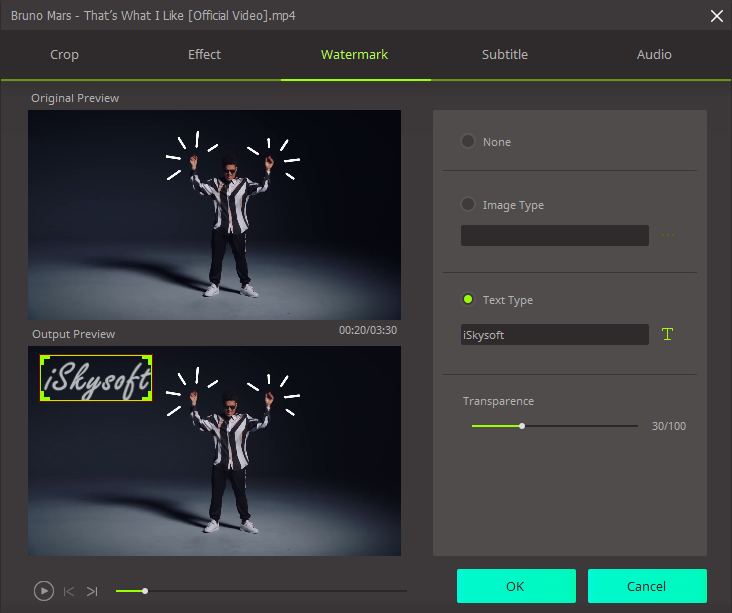
3. ಒಂದು ಔಟ್ಪುಟ್ ಸ್ವರೂಪ ನಿಗದಿಪಡಿಸಿ
ಸ್ವರೂಪಗಳ ಪಟ್ಟಿಗಾಗಿ ಆಯ್ಕೆ ಮಾಡಿಕೊಳ್ಳುವ ಮೂಲಕ ನಿಮ್ಮ ವೀಡಿಯೊ ಪ್ರಾಜೆಕ್ಟ್ ಉಳಿಸಲು ತಯಾರು. ನಿಮ್ಮ ಮಾಧ್ಯಮ ಸಾಧನವನ್ನು ಅಥವಾ ಆಟಗಾರ ಹೊಂದಬಲ್ಲ ಒಂದು ರೂಪದಲ್ಲಿ ಆಯ್ಕೆ ಮರೆಯದಿರಿ.

4. ಸಂಗ್ರಹ ಆಯ್ಕೆಯನ್ನು ಆಯ್ಕೆಮಾಡಿ ಮತ್ತು ನಿಮ್ಮ ವೀಡಿಯೊ ಉಳಿಸಲು
"ಸ್ಥಳ" - ನೀವು ಸಂಗ್ರಹಿಸಲು ಅಥವಾ "ಆದ್ಯತೆ" ಆಯ್ಕೆ ಮೂಲಕ ನಿಮ್ಮ ವೀಡಿಯೊ ಫೈಲ್ ಉಳಿಸಲು ಎಲ್ಲಿ ನಿರ್ಧರಿಸಿ. ಹೊಸ ಫೋಲ್ಡರ್ ಜೊತೆಗೆ, ನೀವು iMedia ಪರಿವರ್ತಕ ಡಿಲಕ್ಸ್ ಪ್ರೋಗ್ರಾಂ ಡೀಫಾಲ್ಟ್ ಫೋಲ್ಡರ್ನಲ್ಲಿ ನಿಮ್ಮ ಕಡತ ಉಳಿಸಬಹುದು. ಆ ನಂತರ, ಪರಿವರ್ತನೆ ಪ್ರಕ್ರಿಯೆಯನ್ನು ಕೊನೆಗೊಳಿಸಲು "ಪರಿವರ್ತಿಸಿ" ಅಥವಾ "ಎಲ್ಲಾ ಪರಿವರ್ತಿಸಿ" ಬಟನ್ ಕ್ಲಿಕ್ ಮಾಡಿ.









